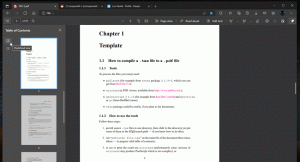Kuidas leida kasutatavat Windows 10 versiooni
Kuna Microsoft muutis Windows 10 väljalaskemudelit, on kasutajad huvitatud sellest, millise Windows 10 versiooni nad on oma arvutisse installinud. Nagu te ehk juba teate, Microsoft ei kavatse suuremaid versioone välja anda enam, kuid saadab pidevalt värskendusi. Meie lugejad küsivad minult regulaarselt, kuidas leida nende kasutatavat Windows 10 versiooni. Täna näitan, kuidas.
Installitud Windows 10 versiooni leidmiseks on mitu võimalust. Siin me läheme.
Kasutatava Windows 10 versiooni leidmiseks, saate kasutada dialoogiakna Teave Windowsi kohta.
Vajutage Võida + R klahvid klaviatuuril koos. Ilmub dialoog Käivita. Tippige väljale Käivita järgmine tekst:
võitja
Dialoogiaknas Teave Windowsi kohta näete oma Windows 10 väljaannet. Vaadake allolevat ekraanipilti.
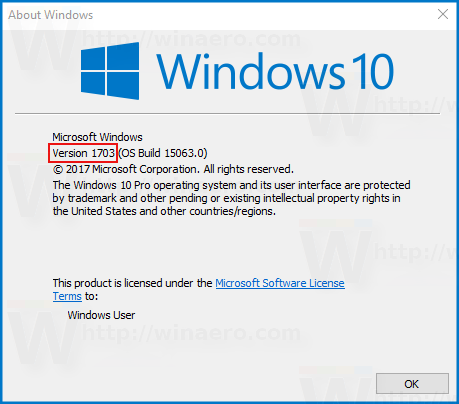
Windows 10 versiooninumbri leiate registrist. Register sisaldab kõige põhjalikumaid andmeid järgu numbri ja operatsioonisüsteemi versiooni kohta. Selle nägemiseks tehke järgmist.
Avatud Registriredaktor ja minge järgmisele registrivõtmele:
HKEY_LOCAL_MACHINE\SOFTWARE\Microsoft\Windows NT\CurrentVersion
Näpunäide: vaadake, kuidas avage soovitud registrivõti ühe klõpsuga.
Parempoolselt paanilt leiate kõik, mida vajate Windows 10 versiooninumbri kohta (vt Väljalaske ID väärtus):
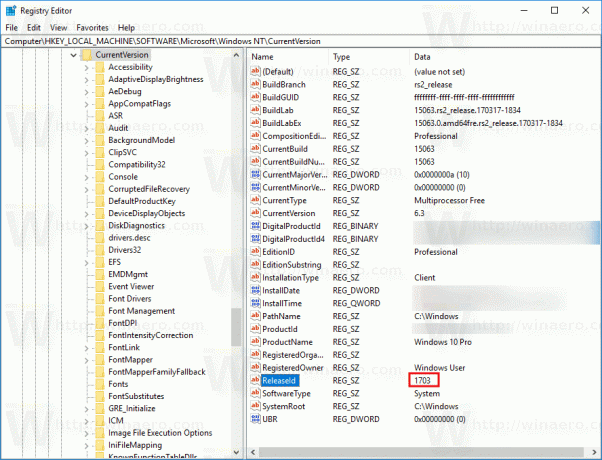
Lõpuks saate leiate oma Windows 10 versiooni menüüst Seaded.
Avatud Seaded ja minge jaotisse Süsteem – Teave. Otsige paremalt rida Version.
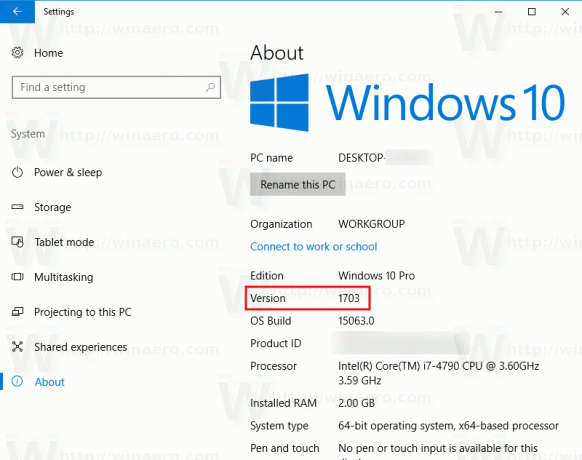
Näpunäide. Windows 10 versioonile pääseb juurde ka sisseehitatud rakenduste (nt Notepad või Notepad) dialoogist Teave. Värvida:

Sama meetodit saab kasutada oma Windows 10 leidmiseks väljaanne ja selle ehituse number.